Czasami tylko tyle wyjaśnienia można zrobić z tekstem na ekranie. Dodanie odręcznego rysunku lub diagramu pomoże zebrać i ugruntować pomysł. Jest to szczególnie ważne, gdy podążasz za dokumentem, który został ci podany, jak biznesplan lub notatki dla klasy.
Polaris Office współpracuje z plikami Microsoft Word, Excel, PowerPoint i Adobe PDF. Korzystając z tej aplikacji w urządzeniu z serii Galaxy Note, można użyć dołączonego rysika S Pen, aby narysować bezpośrednio w dokumentach. Oto jak:

Najpierw otwórz dokument lub prezentację w Polaris Office. Następnie naciśnij przycisk znaku plus w prawym górnym rogu. Pojawi się nowe menu, wybierz Bezpłatne losowanie.

Regulacja koloru lub stylu pióra jest łatwa: wystarczy dotknąć ikony pióra w prawym górnym rogu. Możesz zmienić obrysy na pogrubione, a także zmienić kolory. W tym menu końcówka pióra może zostać zmieniona na zakreślacz, możesz także wybrać własny kolor (nie musi być żółty!).

Gdy chcesz wymazać długopis lub znak podkreślenia, możesz to zrobić indywidualnie lub usuwając wszystkie rysunki na dokumencie. Ikony gumki znajdują się najdalej po prawej u góry ekranu. Ten w rogu to wszystkie oznaczenia, a ikona po lewej stronie to pojedyncze znaki.
Wadą jest to, że narzędzie do podświetlania zacznie ukrywać tekst, jeśli przejdzie się przez to samo miejsce więcej niż raz. Można temu zapobiec, używając czystych kresek podczas podświetlania słów lub fragmentów.
Co narysujesz w swoich dokumentach? Powiedz nam w komentarzach!











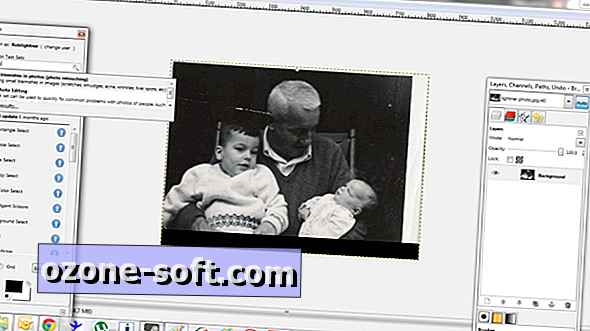

Zostaw Swój Komentarz